
飞young宽带
生活实用 2025-03-26 09:32:22 9.47M 1.0.44

生活实用 2025-03-26 09:32:22 9.47M 1.0.44
飞young宽带app是中国电信为湖北地区校园用户量身打造的一款上网工具软件。它提供了多种登录方式、扫码授权PC端上网、网络管理和账号管理等功能,旨在为用户提供更加便捷、安全、稳定的网络体验,有需要的欢迎在本站下载安装~
1.多种登录方式:
支持宽带账号密码登录。
支持手机验证码登录,提供更加便捷的登录体验。
支持一键登录功能,简化登录流程。
2.扫码授权PC端上网:用户可以通过app扫描二维码,授权PC端设备上网,实现多设备便捷连接。
3.网络管理:用户可以在app中查看和管理自己的网络连接状态,包括网速测试、连接记录等。
4.账号管理:支持用户注册新账号,并通过已注册的账号进行快速登录。同时,用户可以在app中修改密码、查看账号信息等。
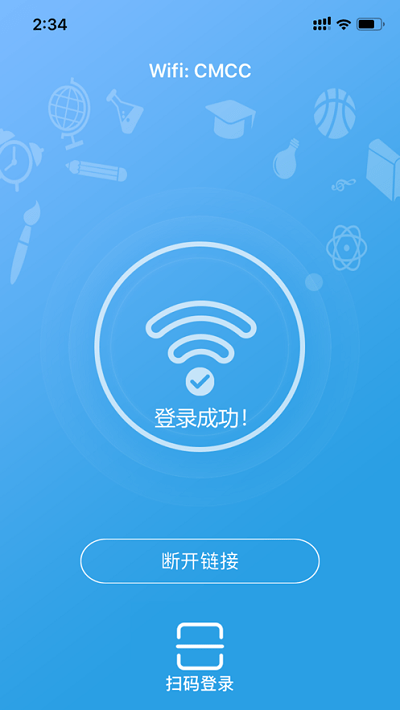
1.安全性:采用实名认证机制,确保用户身份的真实性,提高网络安全性。
2.便捷性:提供多种登录方式和扫码授权功能,简化操作流程,提高用户的使用便捷性。
3.稳定性:依托中国电信强大的网络基础设施,确保用户享受稳定、流畅的网络体验。
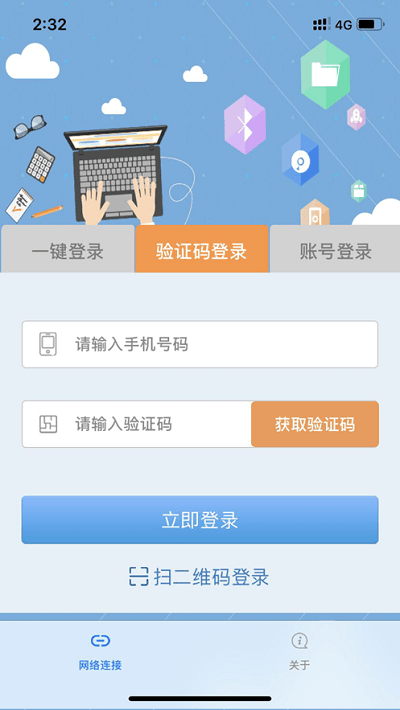
1、路由器连入网络。
如图所示,将网线接入路由器的WAN口,用网线将电脑与路由器的任意一个Lan口连接。启动电脑,当Lan口闪烁,即说明电脑与路由器成功建立通讯。
2、系统连接到路由器。
打开电脑的wifi,搜索路由器默认wifi名(路由器背面铭牌有写),连接wifi网络。第一次使用路由器一般不用输入wifi密码。
3、进入网关界面。
打开电脑浏览器,输入路由器背后铭牌的网关ip地址(一般是192.168.1.1),进入网关配置界面。(新路由一般会自动弹出此界面)
4、设置上网方式。
进入高级设置中的WAN口设置。如zhuan果宽带服务需要拨号请选择PPPOE拨号,否则可以选择DHCP自动获取。PPPOE拨号要输入宽带账号密码,连接模式选择自动连接。DHCP自动获取则不用填写。
5、设置wifi名及密码。
进入无线设置中的无线安全,安全模式选择WPA2-PSK模式。WPA加密规则选择AES。设置无线网络秘钥。设置后路由器会自动重启,请输入新的WiFi密码进行连接。
6、配置完成,享受网络。
一、下载与安装
下载APP:
用户可以在本站中搜索“飞Young宽带”进行下载。
安装APP:
下载完成后,按照手机或平板的提示进行安装。
二、登录方式
1. 账号密码登录
打开APP:启动飞Young宽带APP。
进入登录界面:点击APP中的“账号登录”选项。
输入账号密码:在登录界面输入宽带账号和宽带密码。
登录上网:点击登录按钮,即可实现上网。
2. 验证码登录
打开APP:启动飞Young宽带APP。
选择验证码登录:点击APP中的“验证码登录”选项。
输入手机号:在验证码登录界面输入手机号。
发送并输入验证码:点击“发送验证码”,输入收到的验证码。
登录上网:点击登录按钮,即可实现上网。
3. 一键登录(需先通过验证码登录)
验证码登录后:在一定周期内,APP会显示一键登录按钮。
点击一键登录:直接点击该按钮,即可快速上网。
三、扫二维码实现电脑上网
打开APP:启动飞Young宽带APP。
选择扫二维码登录:在APP中选择“扫二维码登录”功能。
扫描电脑客户端二维码:使用手机或平板扫描电脑客户端上的二维码。
实现电脑上网:扫描成功后,电脑即可通过飞Young宽带上网(需确保手机或平板已联网或可以一键登录连网)。
四、其他功能
关于APP:在飞Young宽带APP中,用户还可以点击“关于”选项查看版本信息,进行最新版本检测、下载更新等操作。
1.无法连接到网络
问题描述:使用飞Young宽带APP时,无法连接到校园网络。
解决方法:
检查设备是否已开启Wi-Fi或移动数据功能。
确认校园网络是否可用,可以尝试连接其他Wi-Fi网络以排除设备问题。
如果校园网络需要认证,请确保已按照认证流程进行操作。
2.网络不稳定
问题描述:连接校园网络后,网络速度不稳定或频繁掉线。
解决方法:
尝试移动到网络信号更强的区域。
关闭不必要的应用程序,以减少网络带宽占用。
重启路由器或联系学校网络管理部门检查网络设备。
3.无法查看网速
问题描述:在飞Young宽带APP中无法查看当前网络速度。
解决方法:
确认APP版本是否支持网速查看功能。
检查设备是否已授权APP访问网络状态。
尝试重启APP或设备后再次查看。
4.授权登录失败
问题描述:使用扫码授权功能时,无法成功登录PC端。
解决方法:
确保手机APP和PC端软件均为最新版本。
检查手机与PC端是否处于同一局域网内。
尝试重新扫描二维码或输入授权码进行登录。
1.修复若干bug;
2.优化细节问题;

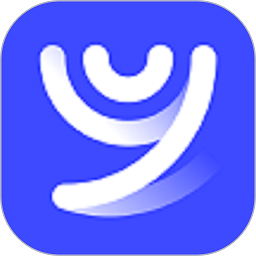
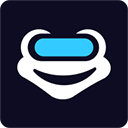











7.1分
500+人评价
请为应用评分:
评论内容需在5-200字之间~
0/200
